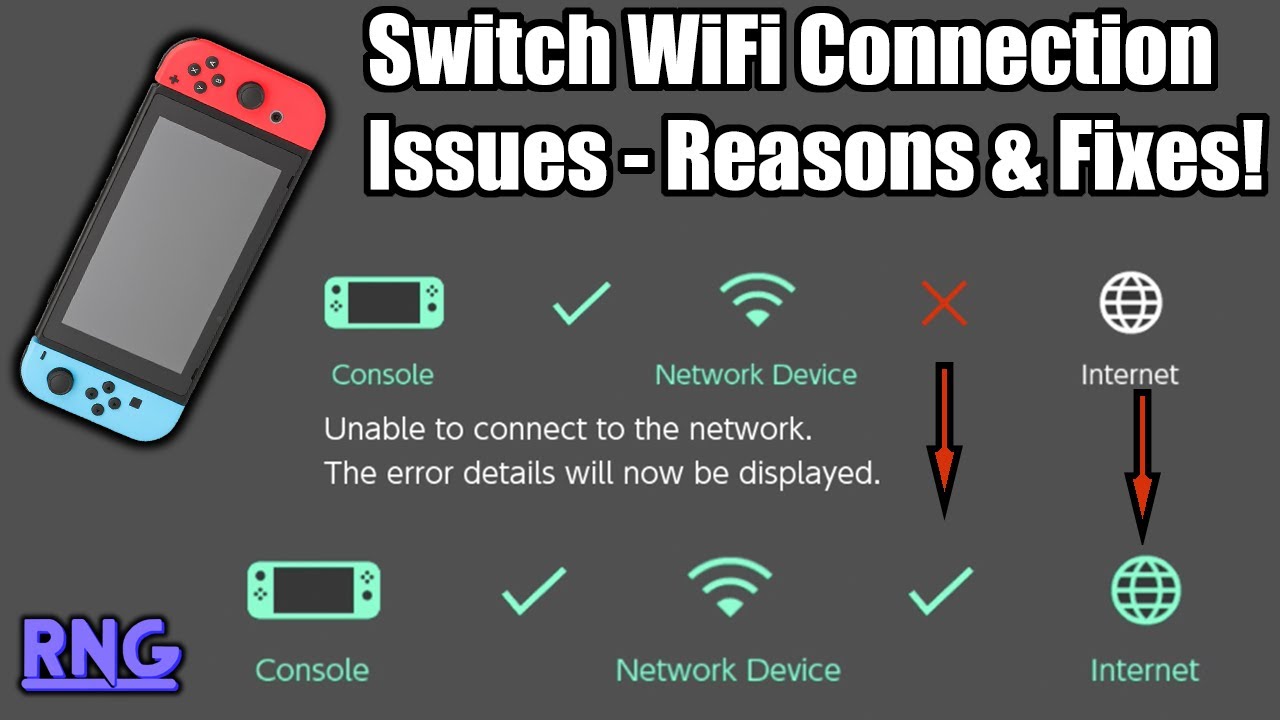မာတိကာ
Nintendo Switch သည် ကမ္ဘာပေါ်တွင် အရောင်းရဆုံး ဂိမ်းစက်များထဲမှ တစ်ခုဖြစ်သည်။ ပေါ့ပေါ့ပါးပါးနဲ့ ပါတီပွဲ (သို့) မိသားစုတွေစုပေါင်းဖို့ အကောင်းဆုံး ကွန်ဆိုးလ်တစ်ခုပါ။ ၎င်းသည် ခရီးဆောင်၊ အသုံးပြုရလွယ်ကူပြီး အရေးအကြီးဆုံးမှာ၊ ကလေးများ၊ မိသားစုနှင့် သူငယ်ချင်းများအတွက် အကောင်းဆုံးဖျော်ဖြေရေးဂိမ်းအချို့ပါရှိသည်။ ထို့အပြင်၊ Nintendo ရှိဂိမ်းများအားလုံးသည် ဒစ်ဂျစ်တယ်ကော်ပီများဖြစ်သောကြောင့် သင့်စိတ်ကြိုက်ဂိမ်းများကို သင်၏ Nintendo မှ wifi ချိတ်ဆက်မှုသို့ချိတ်ဆက်ခြင်းဖြင့် အင်တာနက်မှဒေါင်းလုဒ်လုပ်နိုင်ပါသည်။
Nintendo Switch သည် သင်၏ wifi ချိတ်ဆက်မှုသို့ ချိတ်ဆက်နိုင်ပြီး သင်လုပ်နိုင်သည် ဂိမ်းများကို ဒေါင်းလုဒ်လုပ်ပြီး သင့်စနစ်ကို အပ်ဒိတ်လုပ်ပါ။ သို့သော်၊ တစ်ခါတစ်ရံတွင် အသုံးပြုသူများသည် ၎င်းတို့၏ Nintendo Switch ကို router သို့မဟုတ် wifi ချိတ်ဆက်မှုသို့ ချိတ်ဆက်ရာတွင် သို့မဟုတ် အွန်လိုင်းတွင် မသွားနိုင်ဘဲ တစ်ခါတစ်ရံတွင် အမှားအယွင်းများ ရှိလာပါသည်။ ဒီတော့ ဖြေရှင်းချက်ရှာနေတဲ့ လူတွေက မင်းနေရာမှန်ကို ရောက်နေပြီ။ ဤဆောင်းပါးသည် အသုံးပြုသူများအား ၎င်းတို့၏ Nintendo Switch သို့ wifi သို့ ချိတ်ဆက်ရာတွင် ကြုံတွေ့ရသော ပြဿနာများကို ဖြေရှင်းရန် ကူညီပေးပါမည်။
သင့် console အတွက် အသေးစိတ်အချက်အလက်များနှင့် ဖြေရှင်းချက်အသေးစိတ်အတွက် ဆက်လက်ဖတ်ရှုပါ။
အကြောင်းရင်းများ သင့် Nintendo Switch သည် Wifi သို့ မချိတ်ဆက်ရခြင်း အကြောင်းရင်းများ ?
သင့်ခလုတ်သည် wifi သို့ မချိတ်ဆက်ရသည့် အကြောင်းရင်းများစွာ ရှိနိုင်ပါသည်။ အကြောင်းရင်းကို အတိအကျသိရန်၊ ပြဿနာဖြေရှင်းရန် လိုအပ်ပြီး မည်သည့်နေရာတွင် error ရှိသနည်း၊ error ကိုပြင်ရန် ဘာလုပ်ဆောင်ရမည်နည်း။ အဖြစ်များသော ပြဿနာအချို့ကို အောက်တွင်ဖော်ပြထားပါသည်။
ဤပြဿနာများသည် လူများအင်တာနက်ပေါ်တွင် ရှာဖွေကြသည့် အဖြစ်များဆုံးပြဿနာများဖြစ်သည်။
ကြည့်ပါ။: Canon Printer ကို WiFi သို့ ချိတ်ဆက်နည်း- Nintendo Switch အွန်လိုင်းဝန်ဆောင်မှုများ ပျက်သွားနိုင်သည်။
- Wifiကွန်ရက်ချိတ်ဆက်မှု မှန်ကန်စွာ အလုပ်မလုပ်နိုင်ပါ။
- သင်၏ Switch သည် သင့် router မှ ဝေးကွာနေပါသည်။
- သင်သည် မှားယွင်းသော ကွန်ရက်စကားဝှက်ကို ပေးခဲ့ခြင်းဖြစ်နိုင်သည်။
- Firewall သည် တားဆီးနေပါသည်။ သင့်ကွန်ရက်ကို ဝင်ရောက်ခြင်းမှ Switch။
ဖြေရှင်းချက်
သင့် Nintendo Switch သည် သင့် Wifi ကွန်ရက်နှင့် ဘာကြောင့် မချိတ်ဆက်ရကြောင်း ရှာဖွေရန် နည်းလမ်းများစွာရှိပါသည်။ သင့်အား ပြဿနာဖြေရှင်းရာတွင် ကူညီရန် နည်းလမ်းအမျိုးမျိုးနှင့် အဆိုပါပြဿနာများကို ဖြေရှင်းနည်းကို အောက်တွင် ဆွေးနွေးထားသည်။
သင်၏ Nintendo Switch ကို ပြန်လည်စတင်ရန်ကြိုးစားပါ
အချိန်အများစုတွင် သင့် Nintendo Switch သည် မလုပ်ဖြစ်ပါ။ ဆော့ဖ်ဝဲလ်ချို့ယွင်းမှုကြောင့် သင့် Wifi ကွန်ရက်သို့ မချိတ်ဆက်ပါ။ သင့် Switch ကို ပြန်လည်စတင်ပါက ၎င်းကို မကြာခဏ ဖြေရှင်းနိုင်ပါသည်။
သင်၏ Nintendo Switch ကို ပြန်လည်စတင်ရန် ပါဝါခလုတ်ကို 3 စက္ကန့်ကြာ ဖိထားပြီး ဖိထားပါ။ ထို့နောက်၊ ပါဝါရွေးချယ်ခွင့်သည် မျက်နှာပြင်ပေါ်တွင် ပေါ်လာလိမ့်မည်။ ထိုမှနေ၍ ပြန်လည်စတင်ရန် ရွေးချယ်မှုကို ရွေးချယ်ပါ၊ သင်၏ Switch ကို ပြန်လည်စတင်ပါမည်။ သင်၏ Switch ကို ပြန်လည်စတင်ပြီးနောက်၊ သင့် wifi ကွန်ရက်သို့ ထပ်မံချိတ်ဆက်ရန် ကြိုးစားပါ။
သင့် Router ကို ပြန်လည်စတင်ရန်ကြိုးစားပါ
သင့် router သည် အကြိမ်များစွာ ချွတ်ယွင်းသွားနိုင်ပြီး သင့် Switch ကို မတွေ့နိုင်ပါ သင်၏ wifi ကွန်ရက်။ ၎င်းအတွက်၊ သင်သည် သင်၏ router ကို ပြန်လည်စတင်ပြီး ထပ်မံချိတ်ဆက်ရန် ကြိုးစားနိုင်သည်။ အချိန်အများစုတွင်၊ သင့် router သည် သင်၏ wifi ကွန်ရက်တွင် အသွားအလာကြောင့်၊ ဆိုလိုသည်မှာ သင့် wifi သို့ ချိတ်ဆက်ထားသော စက်ပစ္စည်းများစွာကြောင့် သင့်စက်ပစ္စည်းကို သိရှိနိုင်ခြင်းမရှိသောကြောင့် ဤလုပ်ငန်းစဉ်သည် အလုပ်လုပ်ပါသည်။
ထိုသို့လုပ်ဆောင်ရန်၊ ဦးစွာပိတ်ပါ သင်၏ router နှင့် power plug ကိုဖြုတ်ပါ။စက္ကန့် 30 ကြာပြီး ပါဝါပလပ်ကို ပြန်လည်ချိတ်ဆက်ပြီး ဖွင့်ပါ။ ယခု သင့်ကွန်ဆိုးလ်အား သင်၏ wifi ကွန်ရက်သို့ ချိတ်ဆက်ရန် ကြိုးစားပါ။
5 GHz လှိုင်းနှုန်းသို့ ပြောင်းပါ
သင့် wifi router သည် dual-band ချိတ်ဆက်မှုကို ပေးစွမ်းနိုင်သည်၊ ဆိုလိုသည်မှာ ၎င်းသည် ထုတ်လွှင့်နိုင်သည် 2.4 GHz နှင့် 5 GHz နှစ်ခုလုံးတွင် အချက်ပြမှုများ။ ကြိုးမဲ့စက်ပစ္စည်းအများစုကို ပုံမှန်အားဖြင့် 2.4 GHz သို့ ချိတ်ဆက်ရန် သတ်မှတ်ထားသောကြောင့်၊ ၎င်းသည် တူညီသော band တွင် traffic အများအပြားကို ဖန်တီးပေးပါသည်။
Nintendo သည် bandwidth နှစ်ခုလုံးကို ပံ့ပိုးပေးပါသည်။ ထို့ကြောင့်၊ သင်သည် သင်၏ Switch ကို 5 GHz လှိုင်းအသွားအလာနည်းသော ကွန်ရက်တစ်ခုသို့ ချိတ်ဆက်ပါက၊ ၎င်းသည် ကူညီပေးနိုင်ပါသည်။ ၎င်းသည် သင့်ကွန်ဆိုးလ်အား လူနည်းသောကွန်ရက်တွင် ထားရှိပေးပြီး သင့် wifi ကွန်ရက်သို့ ချိတ်ဆက်ရန် သန့်ရှင်းပြီး ပိုမိုမြန်ဆန်သောနည်းလမ်းတစ်ခုဖြစ်သည်။
အခြား Router ချန်နယ်ကို အသုံးပြုကြည့်ပါ။
သင်ဖြစ်ပါက သင့် wifi သို့ ချိတ်ဆက်ရာတွင် အမှားအယွင်းကုဒ်တစ်ခု ရရှိနေသေးသည်၊ သင်သည် သင်၏ router ချန်နယ်ကို ပြောင်းလဲပြီး ပြန်လည်ချိတ်ဆက်ရန် ကြိုးစားနိုင်ပါသည်။ သင့် router သည် သင်၏အင်တာနက်ချိတ်ဆက်မှုတွင် မလှုပ်မယှက်ဖြစ်စေသော သင့် router ချန်နယ်ကို ပြောင်းလဲခြင်းဖြင့် ဖြေရှင်းနိုင်သော ကွန်ရက်အသွားအလာများ မကြာခဏရှိသည်။ ချန်နယ် 1,6 နှင့် 11 တို့မှ စမ်းသုံးကြည့်နိုင်ပါသည်။ မည်သည့်ချန်နယ်သည် သင်၏ Nintendo Switch အတွက် ပိုမိုကောင်းမွန်သော ချိတ်ဆက်မှုကို ပေးသည် ချိတ်ဆက်ပြီး နှိုင်းယှဉ်ကြည့်ပါ။
ကွန်ရက်ချိတ်ဆက်မှုကို ပြန်လည်ဖန်တီးပါ
လုံခြုံရေးရည်ရွယ်ချက်များအတွက် သင့် SSID ကို ဝှက်ထားလျှင် ပြဿနာဖြေရှင်းခြင်းအဆင့်အနေဖြင့်၊ သင်သည် သင်၏ Nintendo Switch ကို သင့်ကွန်ရက်သို့ ကိုယ်တိုင်ထည့်သွင်းရန် ကြိုးစားနိုင်သည်။ ဤနည်းလမ်းသည် နည်းပညာပိုင်းအရ ပိုမိုအဆင့်မြင့်သော သုံးစွဲသူများအတွက် ဖြစ်သည်။ ထို့ကြောင့် သင်လုပ်ရပေမည်။သင်၏ Switch ကို သင့်ကွန်ရက်သို့ ကိုယ်တိုင်ထည့်သွင်းခြင်းဆိုင်ရာ နောက်ထပ်သုတေသနပြုချက်။ အဲဒါကို အင်တာနက်မှာ ရှာလို့ရတယ်။ သင်၏ Nintendo ကို သင့်ကွန်ရက်သို့ ကိုယ်တိုင်ထည့်သွင်းခြင်းအတွက် လင့်ခ်များနှင့် လုပ်ထုံးလုပ်နည်းများစွာကို သင်ရရှိမည်ဖြစ်သည်။
သင်၏ ကွန်ဆိုးလ်တွင်၊ သင်၏ SSID ဆက်တင်များကို ကိုယ်တိုင်မွမ်းမံခြင်းဖြင့် အင်တာနက်ချိတ်ဆက်မှုကို ဖန်တီးရပါမည်။ သင်၏ SSID ဆက်တင်များကို အပ်ဒိတ်လုပ်ရန်၊ စနစ်ဆက်တင်များ>Internet>Internet Settings>Networks Found တွင် Manual Setup option ကိုသုံးပါ။
နိဂုံးချုပ်
အထက်ဖော်ပြပါအချက်များသည် သင်၏ချိတ်ဆက်နေစဉ်တွင် သင့်အမှားကိုဖြေရှင်းနိုင်သည့် အဆင့်များဖြစ်သည်။ Nintendo ကို wifi သို့ပြောင်းပါ။ ဖြေရှင်းချက်တွေကို တစ်ခုပြီးတစ်ခု အသုံးပြုပြီး ဘယ်တစ်ခုက သင့်အတွက် အဆင်ပြေလဲဆိုတာ ကြည့်ကြည့်ပါ။ wifi ချိတ်ဆက်ရာတွင် ကြုံတွေ့ရသည့် ပြဿနာအများစုကို ဤဆောင်းပါးတွင် ဖော်ပြထားသည်။ သင်၏ Nintendo Switch သည် သင်၏ wifi ကွန်ရက်အကွာအဝေးအတွင်း ဖြစ်ရမည်ကို သတိပြုပါ။
ကြည့်ပါ။: BMW WiFi Hotspot - ကားအတွင်း အင်တာနက် ဟော့စပေါ့ အစီအစဉ်များအကယ်၍ ဤအဆင့်များ အဆင်မပြေပါက၊ သင်၏ အင်တာနက် ဝန်ဆောင်မှုပေးသူကို ဆက်သွယ်ပြီး သင့်ချိတ်ဆက်မှု ကောင်းမွန်ခြင်း ရှိ၊ မရှိ စစ်ဆေးပါ။ ထို့နောက် ၎င်းကို ပြင်ဆင်ပြီး သင်၏ Nintendo ကို ထပ်မံချိတ်ဆက်ကြည့်ပါ။